Khắc phục: Tôi không thể tắt Tìm kiếm thịnh hành trên Google

Nếu bạn không thể tắt các tìm kiếm thịnh hành trên Google Chrome, hãy thử các phương pháp như xóa bộ nhớ cache, chặn cookie và cập nhật trình duyệt.

Tóm tắt Blog - Bạn có thấy thông báo lỗi “Winload.efi bị thiếu hoặc chứa lỗi” trên máy tính Windows của bạn khi khởi động không? Chúng tôi có các bản sửa lỗi tốt nhất cho Winload efi bị thiếu sau sự cố sao chép.
Là người dùng máy tính, bạn sẽ phải đối mặt với vấn đề này, rất có thể xảy ra khi bạn đang cố gắng khôi phục hệ thống của mình. Winload.efi là một tệp Giao diện Phần mềm Mở rộng có thể tải các tệp vào bộ nạp khởi động máy tính. Đây là một phần của UEFI dựa trên hệ thống máy tính của bạn và nó chứa thông tin quan trọng trên hệ điều hành của bạn cho quá trình khởi động. Rõ ràng là tệp này đóng một vai trò quan trọng trong sự thành công của quá trình khởi động Windows của bạn và nếu lỗi xuất hiện, nó có thể gây ra sự cố. Một số lỗi Màn hình xanh là do Winload.efi bị thiếu sau khi nhân bản khi đang ở chế độ khôi phục.
Lý do đằng sau lỗi -
Các bản sửa lỗi: “Winload.efi bị thiếu hoặc có lỗi” trong Windows 10.
1. Bật chế độ tương thích CSM -
Kiểm tra xem máy tính của bạn có hỗ trợ chế độ khởi động UEFI và chế độ kế thừa hay không. Ở đây, chúng tôi bật khởi động CSM hoặc Mô-đun hỗ trợ tương thích cho phép chế độ BIOS kế thừa trên hệ thống UEFI. Ngoài ra, bạn sẽ cần phải tắt khởi động an toàn để xem liệu lỗi Winload.efi có được khắc phục hay không.
Bây giờ, khởi động lại máy tính của bạn rồi nhấn F2, F8 để vào menu cấu hình UEFI. Bây giờ Bật khởi động CSM hoặc Khởi động kế thừa (như được đặt tên trong một số phiên bản).
Sau đó, hãy chuyển đến tùy chọn Khởi động an toàn trong Bảo mật và chuyển nó thành vô hiệu hóa và lưu các thay đổi và khởi động lại máy tính.
2. Kiểm tra ổ đĩa hệ thống -
Để kiểm tra các ổ đĩa hệ thống, bạn sẽ cần phải chạy sửa chữa cho máy tính của mình.
Bước 1: Khởi động máy tính bằng DVD Cài đặt Windows.
Bước 2: Nhấp vào Sửa chữa máy tính của bạn> Khắc phục sự cố? Dấu nhắc lệnh.

Bước 3: Chạy lệnh CHKDSK bằng cách gõ như sau:
chkdsk c:/f
Nhấn nút Enter.
Phương pháp này sẽ giúp bạn quét ổ cứng để tìm bất kỳ lỗi nào và sửa chúng bằng lệnh CHKDSK này và có thể sửa lỗi thiếu Winload.efi.
3. Chạy SFS -
Một phương pháp khác được sử dụng để sửa lỗi hệ thống trên Windows là SFC tức là Trình kiểm tra tệp hệ thống. Điều này sẽ tìm ra bất kỳ thay đổi nào trong tệp hệ thống có thể gây ra lỗi Winload.efi. Làm theo các bước được đưa ra ở trên để truy cập dấu nhắc lệnh từ chế độ khởi động. Sau đó, gõ lệnh sau vào Command Prompt-
sfc /scannow
Nhấn nút Enter.
System File Scanner sẽ quét các tệp hệ thống và sau đó cố gắng giải nén tệp sao lưu cho hệ thống và thay thế nó bằng tệp bị hỏng.
4. Xây dựng lại BCD và MBR -
Đôi khi, sự cố khởi động Windows được liên kết với dữ liệu MBR và cấu hình khởi động bị hỏng. Chúng ta có thể chạy lần lượt một vài lệnh để xem có lệnh nào khắc phục được lỗi Winload.efi bị thiếu sau khi nhân bản hay không.
bootrec /FixMbr – repair the corrupted or damaged boot sector on the system partition;
bootrec /FixBoot – overwrite a new boot sector on the system partition;
bootrec /ScanOs – scan the disk for the installed OSs;
bootrec /RebuildBcd – rebuild the boot configuration data.
bcdedit /set {bootmgr} device boot
bcdedit /set {default} device boot
bcdedit /set {default} osdevice boot
bcdedit /set {default} device partition=c:
bcdedit /set {default} osdevice partition=c:
bcdedit /set {default} path \windows\system32\winload.efi
Ngoài ra, một phương pháp khác là nhận trợ giúp từ Tiêu chuẩn hỗ trợ phân vùng AOMEI. Đây là một công cụ quản lý phân vùng đĩa tuyệt vời sẽ giúp bạn tạo ổ USB có khả năng khởi động để xây dựng lại MBR.
Lưu ý: Cần lưu ý rằng máy tính gặp sự cố phải được cài đặt phần mềm AOMEI Partition Assistant Professional trước đó.
Hãy bắt đầu với các bước sau sau khi kết nối ổ USB với một máy tính khác -
Bước 1: Tải xuống AOMEI Partition Assistant Professional từ nút tải xuống bên dưới -
Chạy tệp thiết lập và sau đó hoàn tất quá trình cài đặt.
Bước 2: Khởi chạy Aomei Partition Assistant Professional và nhấp vào Make Bootable Media.
Bây giờ, hãy làm theo hướng dẫn trên màn hình và khi bạn hoàn tất, hãy rút USB ra.
Bước 3: Kết nối ổ USB này với máy tính của bạn và sau đó khởi động nó từ USB.
Bước 4: Chạy ứng dụng sau đó vào ổ và nhấp chuột phải vào nó. Chọn Tạo lại MBR trên đó.

Bước 5: Bây giờ, chọn hệ điều hành và sau đó nhấp vào Ok.

Bước 6: Vào Topbar và nhấn vào nút Apply để thực hiện các thao tác Đang chờ xử lý.
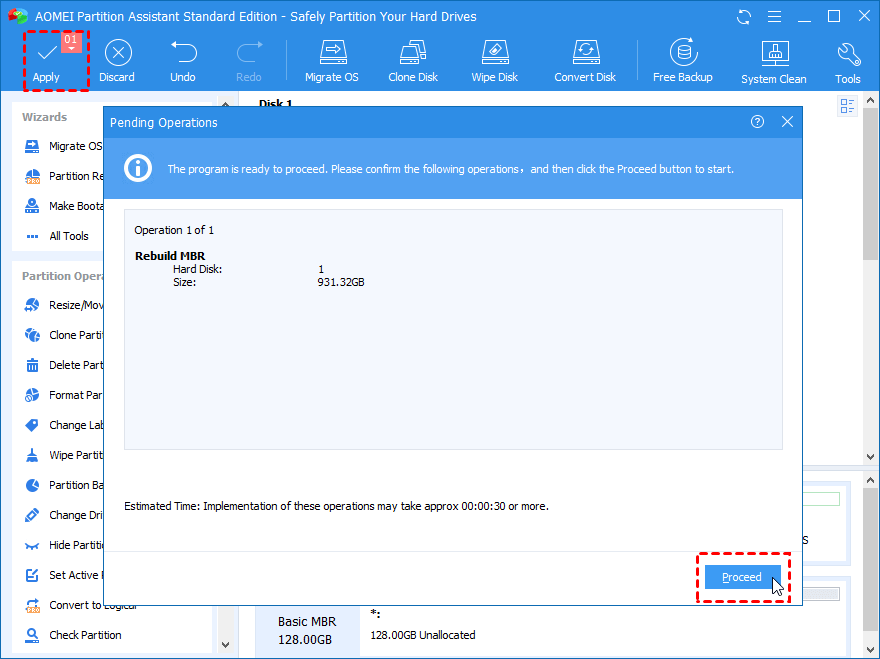
Đây là cách bạn có thể dễ dàng sửa lỗi thiếu Winload.efi trên máy tính và khắc phục các sự cố khởi động.
Các câu hỏi thường gặp -
Q1. Có cách nào để sửa lỗi winload.efi không?
Có, có nhiều cách để sửa lỗi winload.efi chạy CHKDSK hoặc quét SFS để xây dựng lại BCD và MBR. Bạn có thể sử dụng bất kỳ phương pháp nào đã đề cập ở trên để khắc phục sự cố trên máy tính của mình.
Quý 2. Tại sao tôi gặp lỗi winload.exe khi tôi sao chép ổ cứng?
Đôi khi, khi các tệp hệ thống bị hỏng, bạn sẽ thấy thông báo lỗi khi khởi động máy tính. Nó có thể do ổ cứng bị hỏng hoặc do cập nhật Windows không thành công.
Kết thúc-
Winload.efi bị thiếu sau khi sao chép đĩa có thể xuất hiện do các tệp hệ thống có thể bị hỏng. Có thể nói rằng bạn có thể tự mình chạy các lệnh để khắc phục sự cố. Bây giờ, bạn biết phải làm gì khi gặp lỗi Winload.efi sau khi sao chép đĩa trên máy tính của mình. Một cách khác để khắc phục lỗi này là sử dụng AOMEI Partition Assistant Professional để xây dựng lại MBR.
Chúng tôi hy vọng bài viết này sẽ giúp bạn tìm hiểu cách sửa lỗi Winload.efi trên PC của mình. Chúng tôi muốn biết quan điểm của bạn về bài đăng này để làm cho nó hữu ích hơn. Đề xuất và bình luận của bạn được hoan nghênh trong phần bình luận bên dưới. Chia sẻ thông tin với bạn bè của bạn và những người khác bằng cách chia sẻ bài viết trên phương tiện truyền thông xã hội.
Chúng tôi thích nghe từ bạn!
Chủ đề liên quan-
Cách khắc phục lỗi Trình quản lý kiểm soát dịch vụ trên Windows 10
Không thể thêm tài khoản người dùng mới trên Windows 10? Đây là bản sửa lỗi!
Nếu bạn không thể tắt các tìm kiếm thịnh hành trên Google Chrome, hãy thử các phương pháp như xóa bộ nhớ cache, chặn cookie và cập nhật trình duyệt.
Dưới đây là cách bạn có thể tận dụng tối đa Microsoft Rewards trên Windows, Xbox, Mobile, mua sắm, v.v.
Nếu bạn không thể dán dữ liệu tổ chức của mình vào một ứng dụng nhất định, hãy lưu tệp có vấn đề và thử dán lại dữ liệu của bạn.
Hướng dẫn chi tiết cách xóa nền khỏi tệp PDF bằng các công cụ trực tuyến và ngoại tuyến. Tối ưu hóa tài liệu PDF của bạn với các phương pháp đơn giản và hiệu quả.
Hướng dẫn chi tiết về cách bật tab dọc trong Microsoft Edge, giúp bạn duyệt web nhanh hơn và hiệu quả hơn.
Bing không chỉ đơn thuần là lựa chọn thay thế Google, mà còn có nhiều tính năng độc đáo. Dưới đây là 8 mẹo hữu ích để tìm kiếm hiệu quả hơn trên Bing.
Khám phá cách đồng bộ hóa cài đặt Windows 10 của bạn trên tất cả các thiết bị với tài khoản Microsoft để tối ưu hóa trải nghiệm người dùng.
Đang sử dụng máy chủ của công ty từ nhiều địa điểm mà bạn quan tâm trong thời gian này. Tìm hiểu cách truy cập máy chủ của công ty từ các vị trí khác nhau một cách an toàn trong bài viết này.
Blog này sẽ giúp người dùng tải xuống, cài đặt và cập nhật driver Logitech G510 để đảm bảo có thể sử dụng đầy đủ các tính năng của Bàn phím Logitech này.
Bạn có vô tình nhấp vào nút tin cậy trong cửa sổ bật lên sau khi kết nối iPhone với máy tính không? Bạn có muốn không tin tưởng vào máy tính đó không? Sau đó, chỉ cần xem qua bài viết để tìm hiểu cách không tin cậy các máy tính mà trước đây bạn đã kết nối với iPhone của mình.







